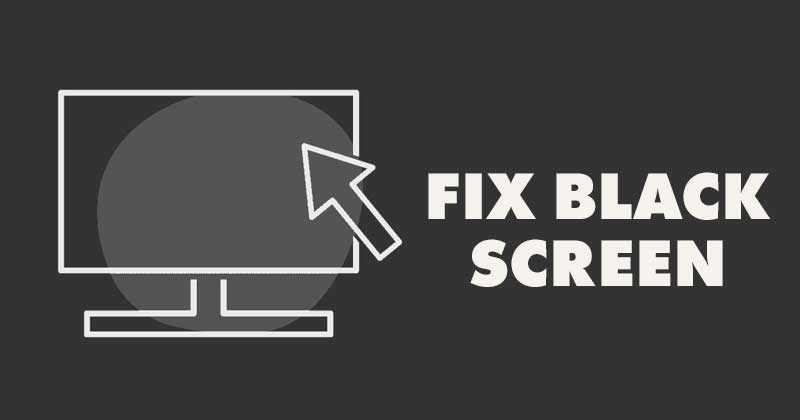
Beberapa bulan yang lalu, Microsoft memperkenalkan sistem operasi desktop baru – Windows 11. Dibandingkan dengan Windows 10, Windows 11 memiliki antarmuka yang bersih dan lebih banyak fitur. Namun, masalah dengan Windows 11 adalah tidak stabil.
Karena Windows 11 masih dalam pengembangan, pengguna mungkin menghadapi masalah saat menggunakannya. Selain BSOD dan kesalahan sistem, banyak pengguna yang mengeluhkan masalah layar hitam.
Tentang Masalah Layar Hitam
Saat layar hitam terjadi, perangkat mungkin masih hidup dan berfungsi, lampu akan berkedip, kipas prosesor & GPU akan berputar, tetapi layar akan menjadi hitam total.
Layar hitam tidak akan menampilkan kode kesalahan atau pesan yang menentukan penyebab sebenarnya. Karena alasan sebenarnya untuk layar hitam masih belum diketahui, pengguna perlu mengikuti beberapa langkah dasar untuk memecahkan masalah.
Umumnya, layar hitam muncul karena bug, koneksi yang longgar, atau pengaturan sistem yang salah konfigurasi/rusak. Layar hitam juga terlihat di Windows 10, tetapi telah diperbaiki dengan pembaruan sistem.
6 Metode Terbaik Untuk Memperbaiki Masalah Layar Hitam Windows 11
Jadi, jika Anda baru saja menginstal Windows 11 dan menghadapi masalah layar hitam, Anda membaca panduan yang tepat. Pada artikel ini, kami akan membagikan panduan langkah demi langkah tentang cara memperbaiki masalah layar hitam Windows 11. Mari kita periksa.
1) Periksa Koneksi Lepas

Sebelum mengikuti metode berikutnya, periksa koneksi longgar dengan monitor. Untuk memverifikasi, pastikan monitor Anda dihidupkan, dan terhubung dengan benar ke soket listrik.
Selanjutnya, matikan PC Anda dan cabut koneksi ke monitor. Setelah selesai, Anda harus memasang kembali koneksi dengan kuat untuk memperbaiki masalah. Jika sambungan sudah benar dan layar hitam masih muncul, Anda perlu mencoba menyambungkan monitor lain ke PC untuk melihat apakah masalah layar hitam terkait dengan monitor itu sendiri.
2) Mulai ulang Komputer Anda

Ini adalah salah satu langkah sederhana yang harus Anda lakukan jika PC Anda menampilkan layar hitam. Sebelum mencoba metode selanjutnya, pastikan untuk me-restart PC Anda.
Untuk me-restart PC Anda, Anda perlu menekan & menahan tombol power sampai komputer dimatikan.
Setelah dihidupkan mati, Anda perlu menunggu beberapa saat dan menghidupkan PC lagi. Setelah selesai, periksa apakah masalah layar hitam sudah diperbaiki atau belum.
3) Periksa Pengaturan Proyeksi
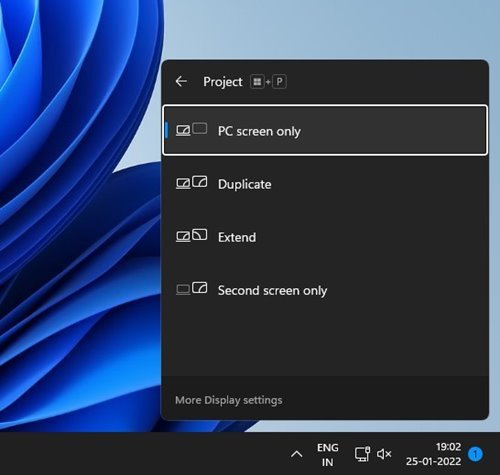
Masalah layar hitam umumnya muncul pada Windows 11 ketika pengguna memilih pengaturan proyeksi yang salah. Oleh karena itu, dalam metode ini, kami akan memeriksa pengaturan proyeksi untuk memperbaiki masalah layar hitam.
Karena Anda tidak dapat melihat apa pun di layar, Anda perlu melakukan beberapa upaya untuk memperbaiki pengaturan Proyeksi. Cukup tekan tombol Windows Key + P pada keyboard Anda dan gunakan tombol panah untuk menggulir daftar.
Setelah layar muncul, tekan Enter untuk memilih layar PC saja.
4) Setel ulang Adaptor Grafis
Jika metode di atas gagal memperbaiki masalah layar hitam, setel ulang adaptor grafis. Karena Anda tidak dapat melihat apa pun di layar, Anda perlu menggunakan pintasan Keyboard untuk mereset adaptor grafis.
Tekan tombol Windows Key + CTRL + SHIFT + B untuk mereset adaptor grafis. Anda sekarang akan mendengar bunyi bip diikuti dengan kilatan di layar. Lampu kilat di layar berarti adaptor Grafik telah diatur ulang. Setelah ini selesai, layar akan muncul lagi.
5) Perbarui Kartu Grafis
Jika cara di atas tidak berhasil, Anda perlu untuk memperbarui driver grafis pada PC Anda. Driver kartu grafis yang kedaluwarsa adalah alasan lain di balik masalah layar hitam. Jadi, jika Anda dapat melihat tampilannya, lakukan langkah-langkah di bawah ini.
1. Pertama, buka pencarian Windows 11 dan ketik Device Manager.
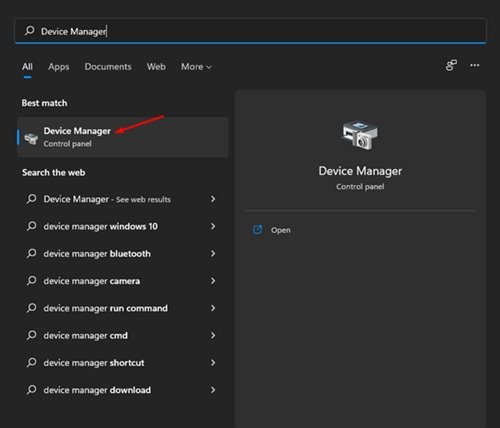
2. Di Pengelola Perangkat, luaskan Adaptor Tampilan.
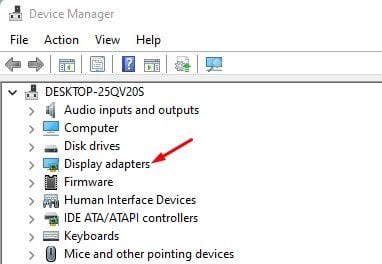
3. Sekarang klik kanan pada kartu grafis Anda dan pilih opsi‘Perbarui driver’.
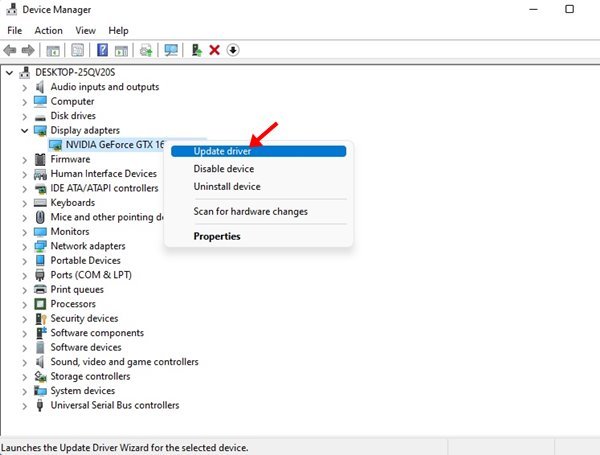
4. Sekarang, Windows 11 akan mencari dan menginstal driver Grafik versi terbaru.
Itu dia! Kamu selesai. Ini adalah bagaimana Anda dapat memperbarui driver grafis di Windows 11.
6) Perbarui Windows 11
Seperti yang telah kami sebutkan di atas, layar hitam yang sama masalah sudah terlihat pada Windows 10. Microsoft memperbaiki masalah dengan pembaruan sederhana.
Jadi, kemungkinan munculnya layar hitam pada Windows 11 adalah karena bug pada perangkat lunak. Jadi, selalu yang terbaik untuk memperbarui sistem operasi Windows 11.
Untuk memperbarui sistem operasi Windows 11, Anda harus mengikuti beberapa langkah sederhana yang dibagikan di bawah ini.
1. Pertama-tama, klik tombol mulai Windows 11 dan pilih Setelan.
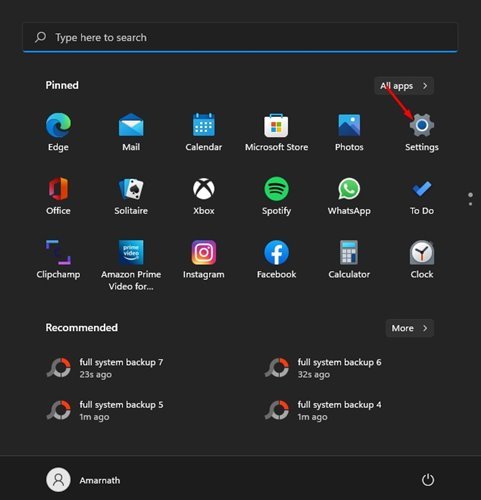
2. Pada halaman Pengaturan, klik opsi Pembaruan Windows.
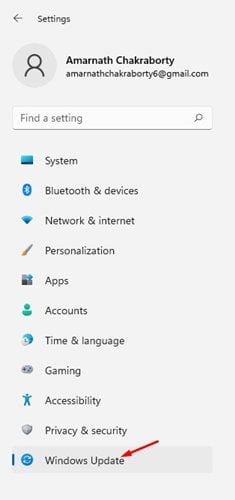
3. Di panel kanan, klik Periksa pembaruan.
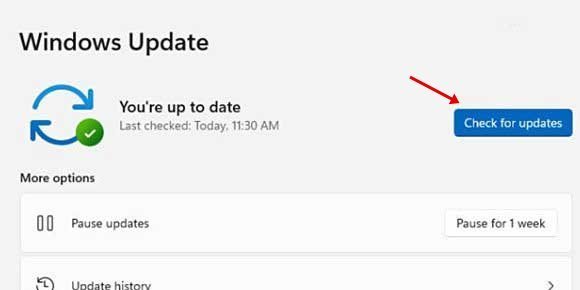
Itu dia! Kamu selesai. Ini adalah bagaimana Anda dapat memperbaiki masalah layar hitam Windows 11.
Windows 11 rentan terhadap kesalahan, dan layar Hitam adalah masalah umum. Jika monitor berfungsi dan metode di atas gagal memperbaiki masalah, Anda mungkin perlu menginstal ulang sistem operasi Windows. Saya harap artikel ini membantu Anda! Silakan bagikan juga dengan teman Anda.

